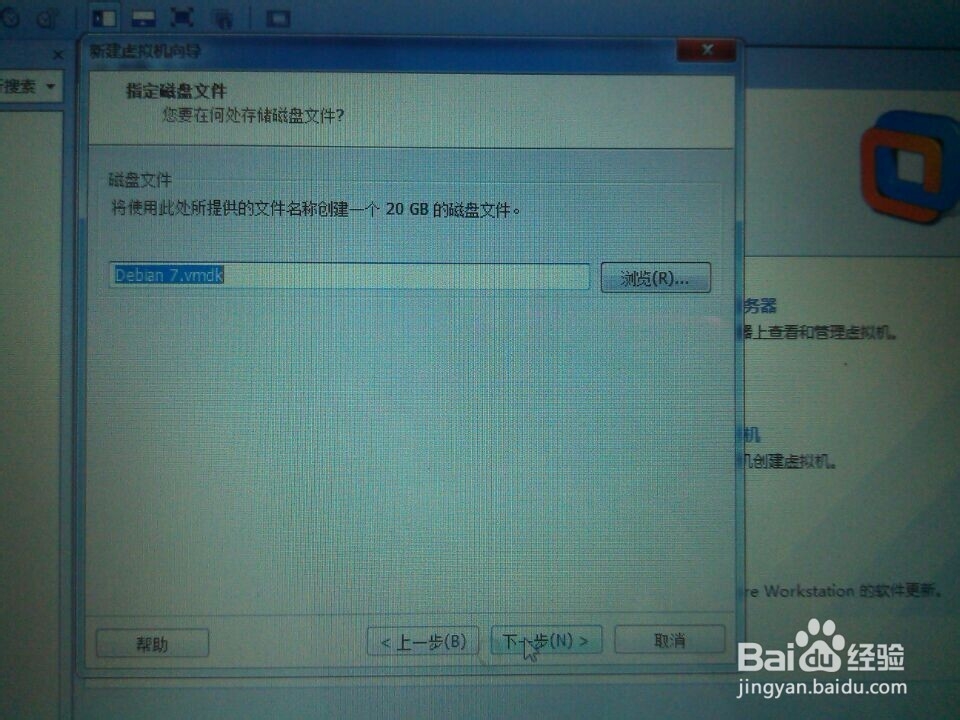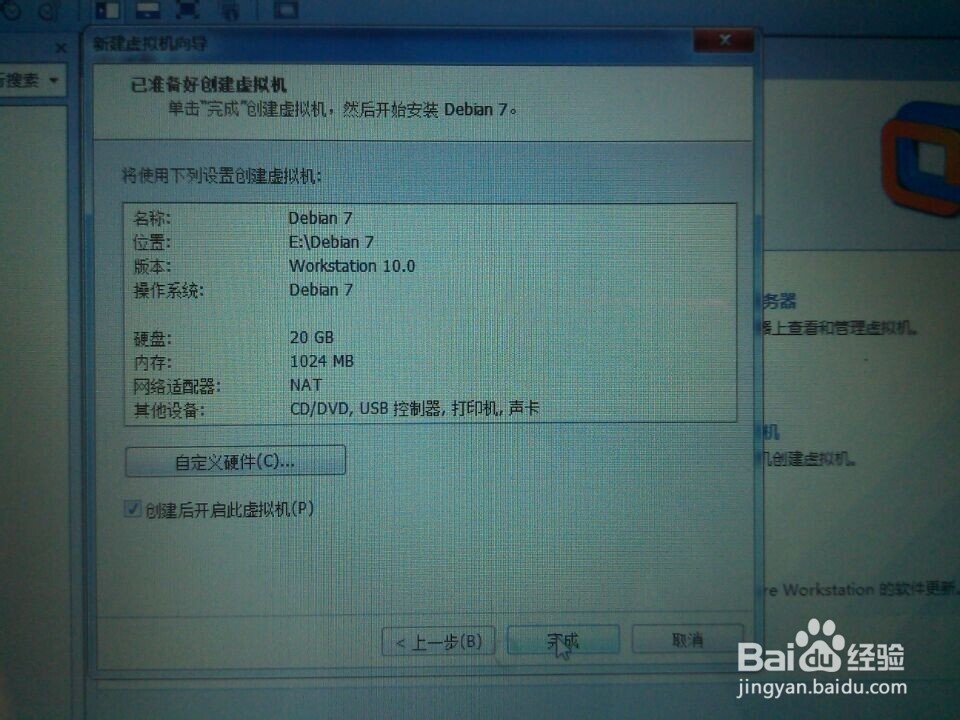1、点击创建新的虚拟机

2、选择自定义,下一步。

3、找到workstation 10,0版本,ubuntu系列。
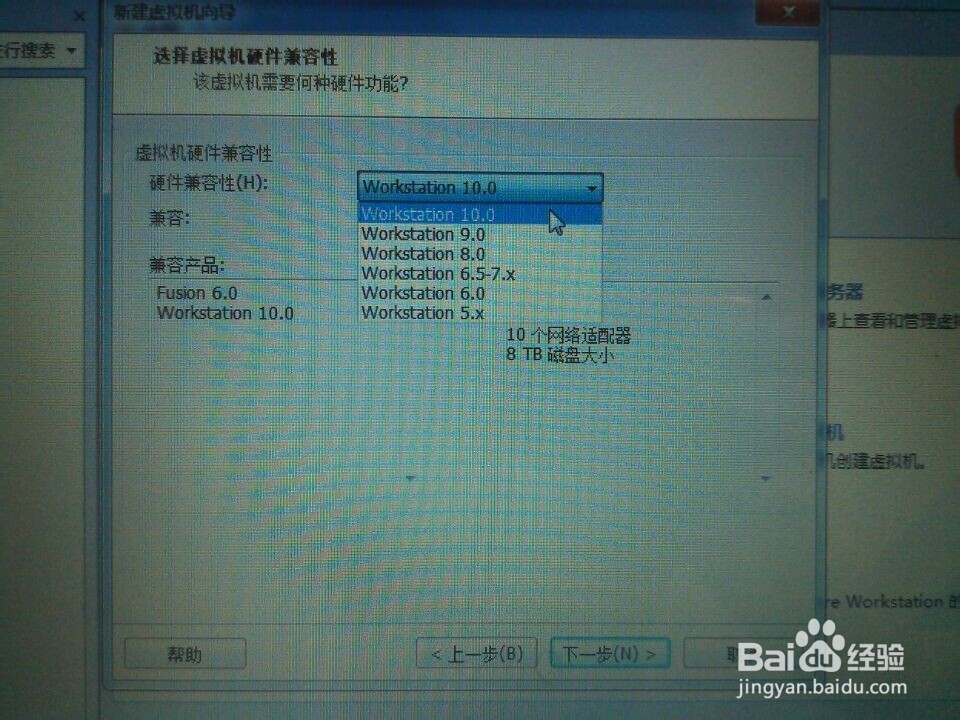
4、点击浏览,找到kali-linux-1.0.6-i386.iso,下一步。
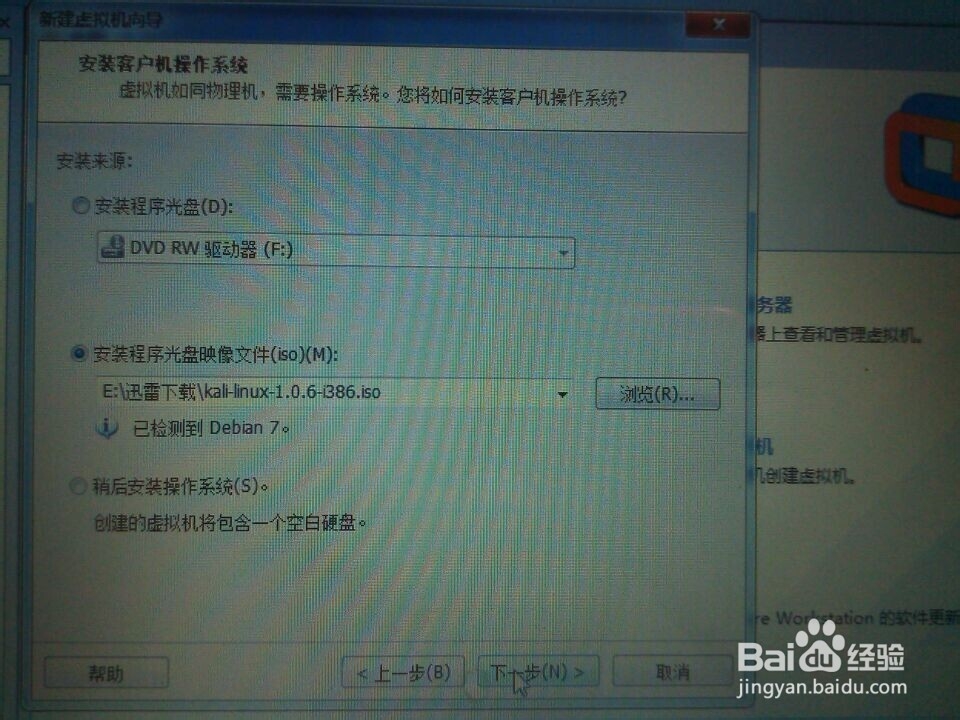
5、编辑安装位置,继续点击下一步。
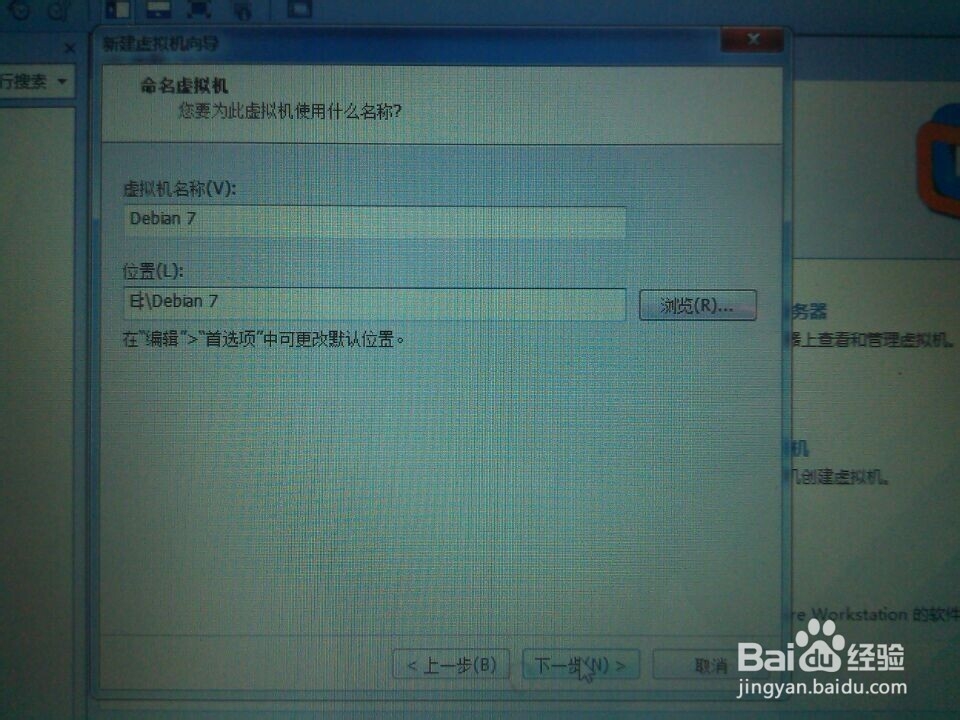
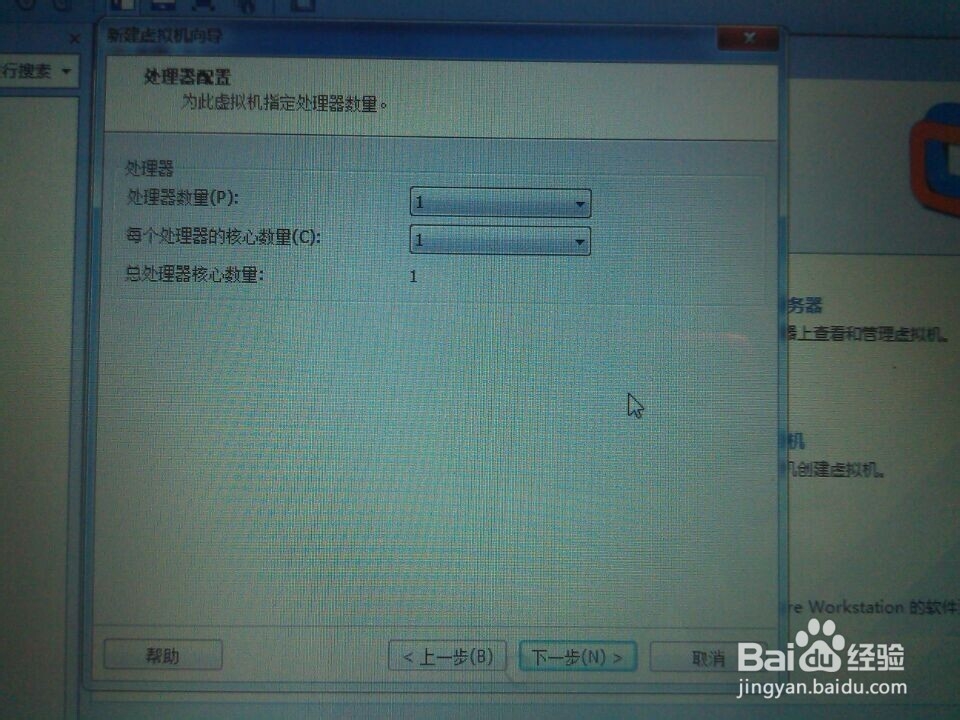
6、这里调到1024mb,运行比较好。

7、这三步默认,直接下一步。

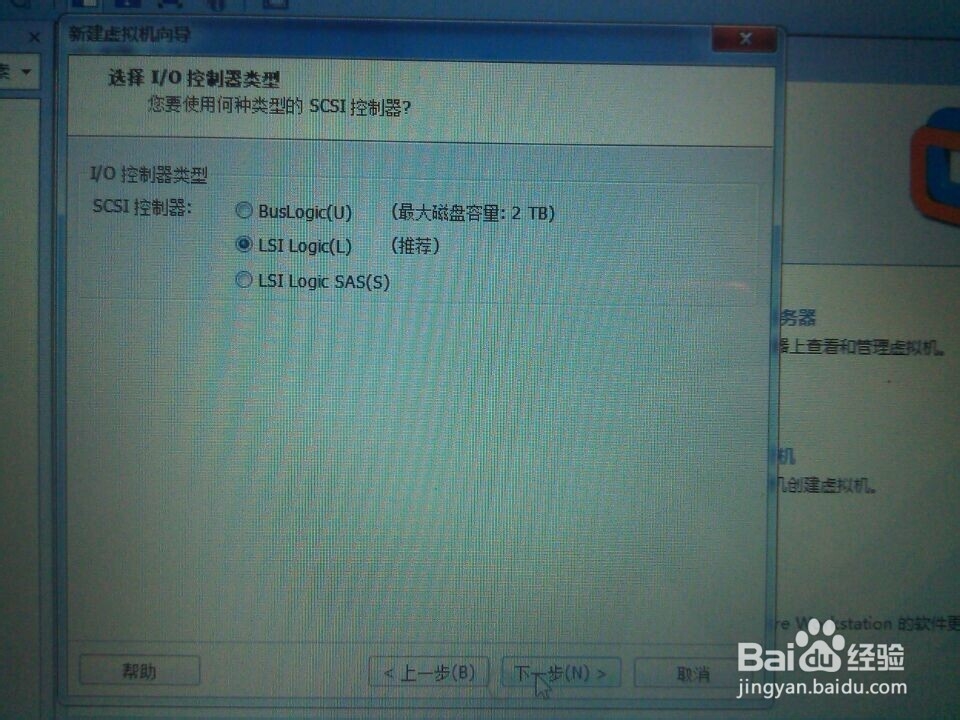

8、点击创建新虚拟磁盘,便于存储单个文件包移动,默认20G文件大小。
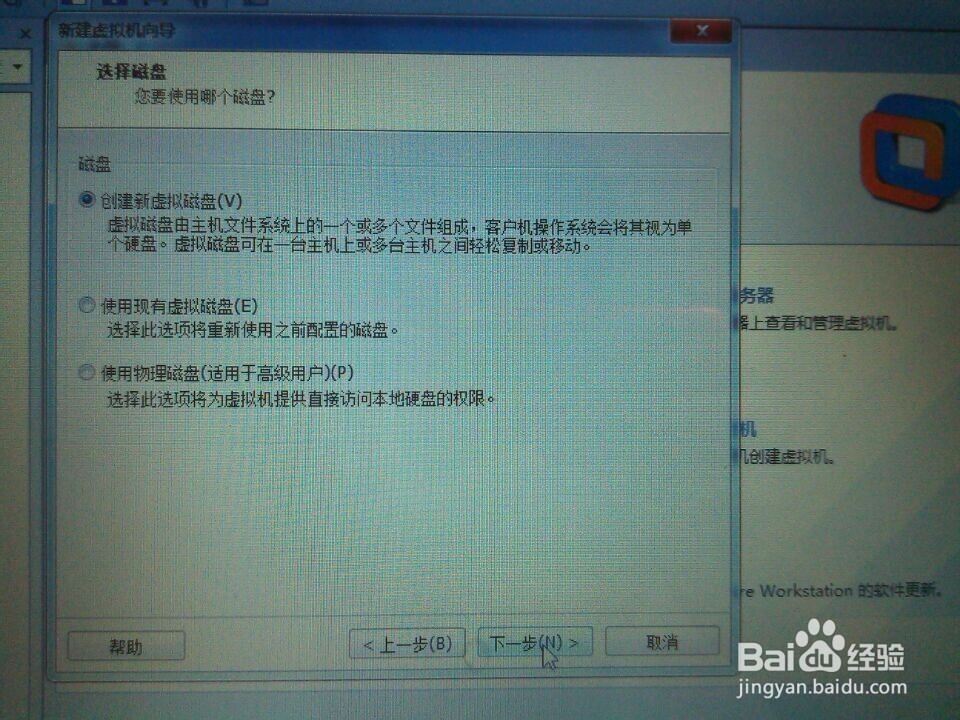

9、下一步,设置完成。
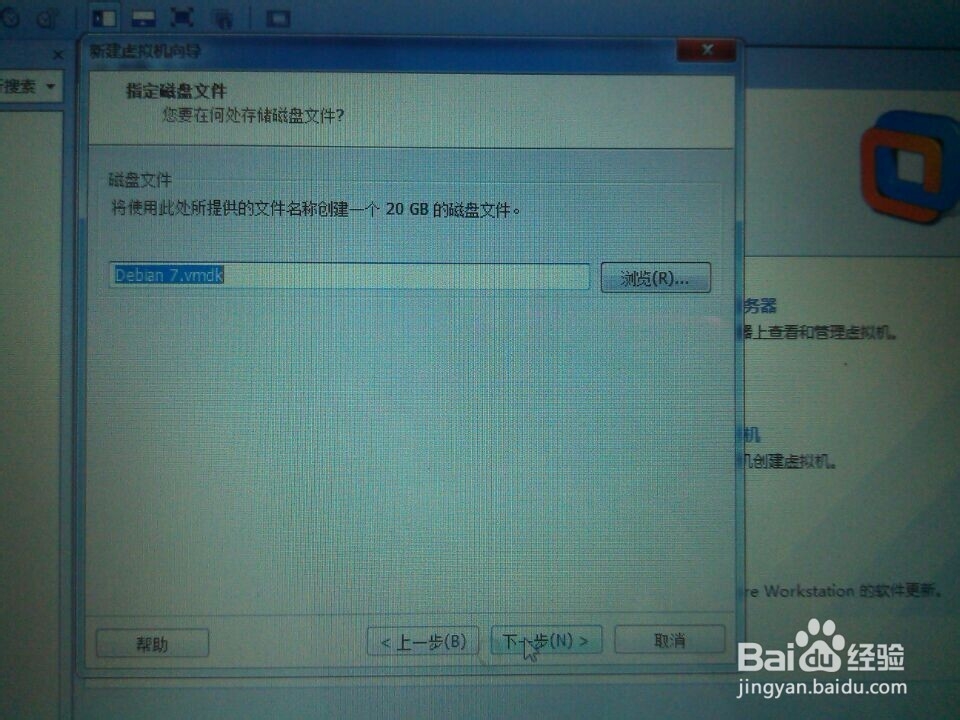
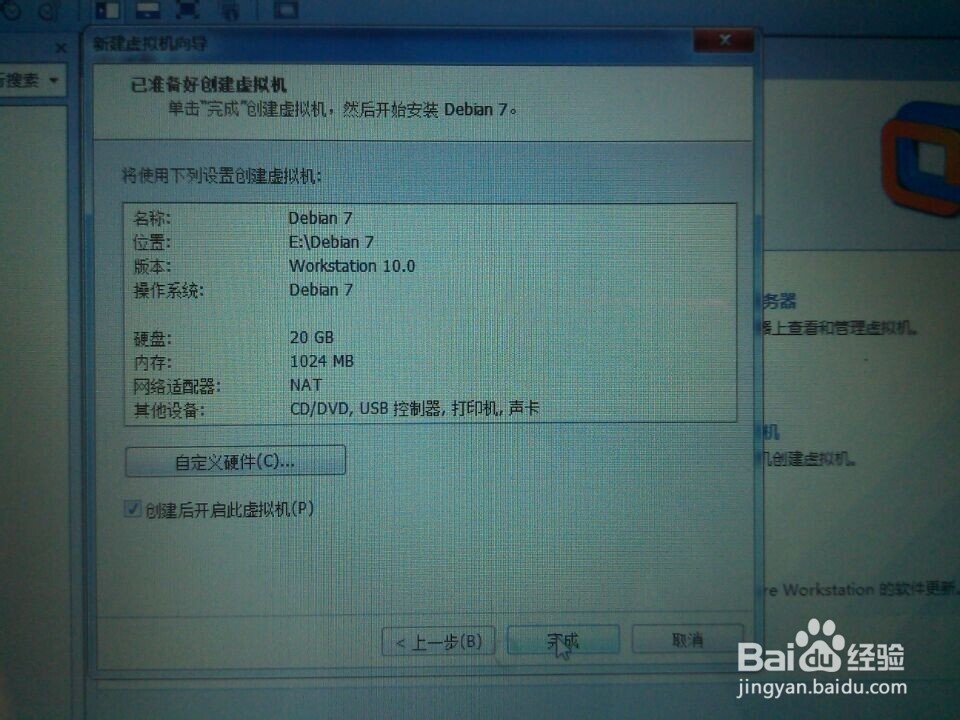
1、点击创建新的虚拟机

2、选择自定义,下一步。

3、找到workstation 10,0版本,ubuntu系列。
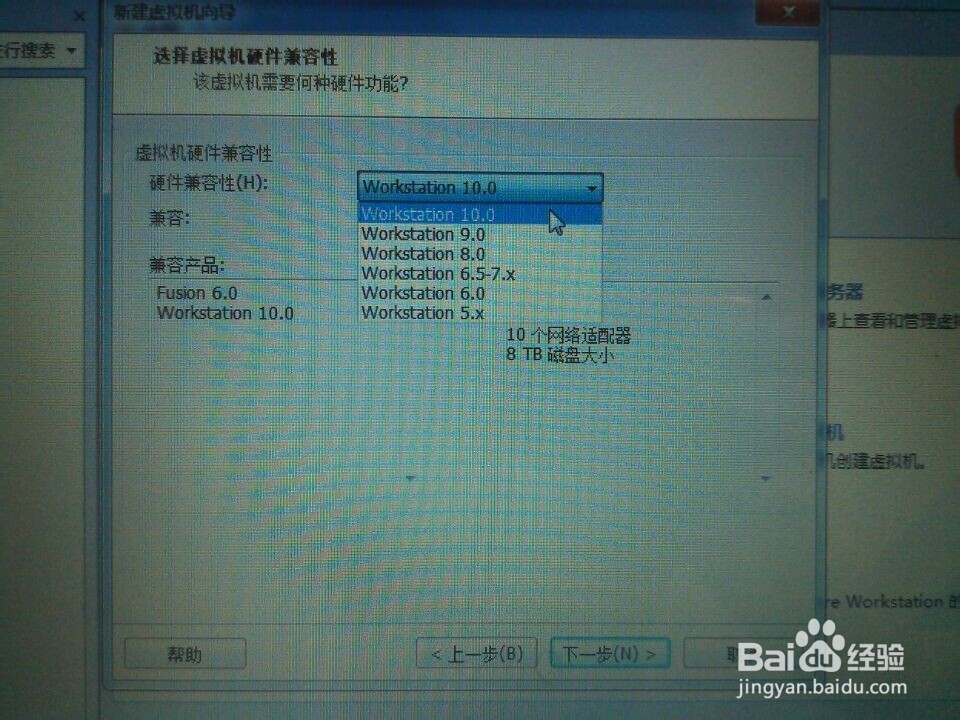
4、点击浏览,找到kali-linux-1.0.6-i386.iso,下一步。
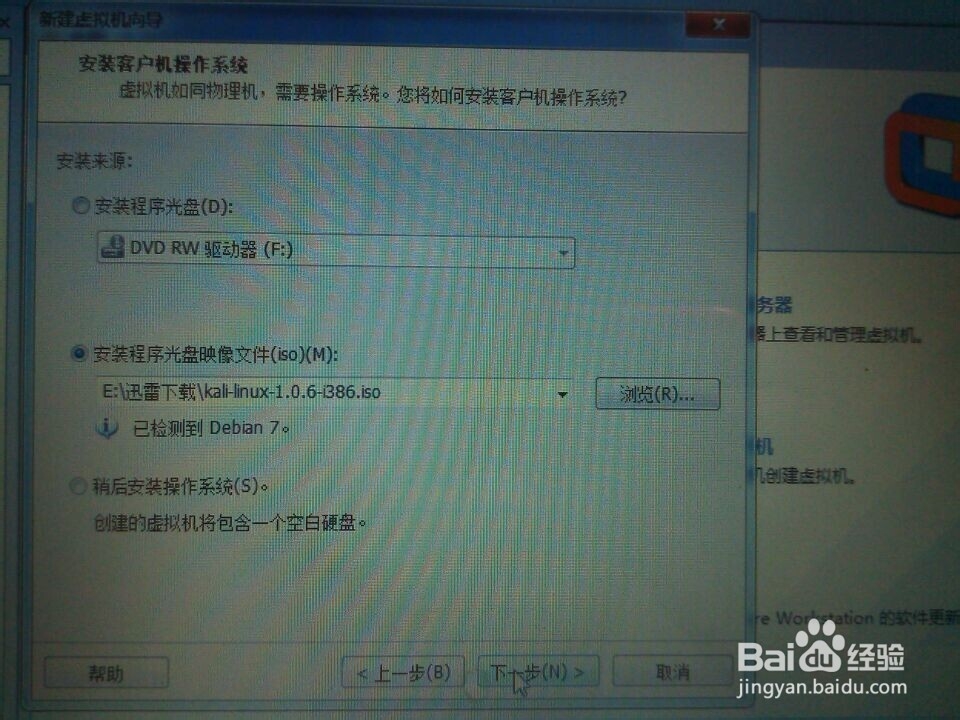
5、编辑安装位置,继续点击下一步。
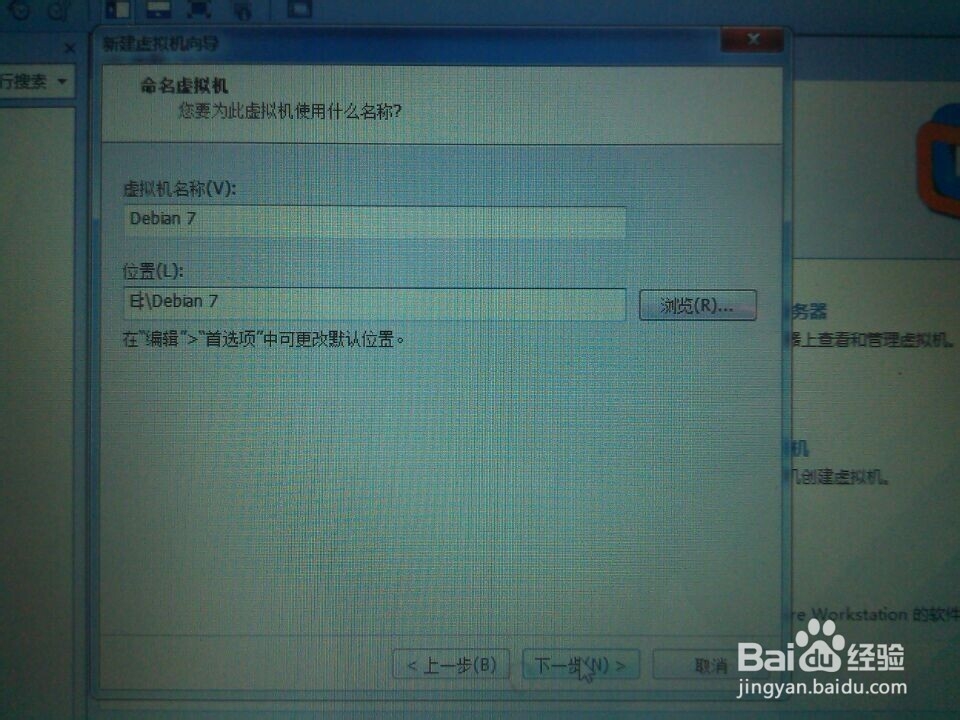
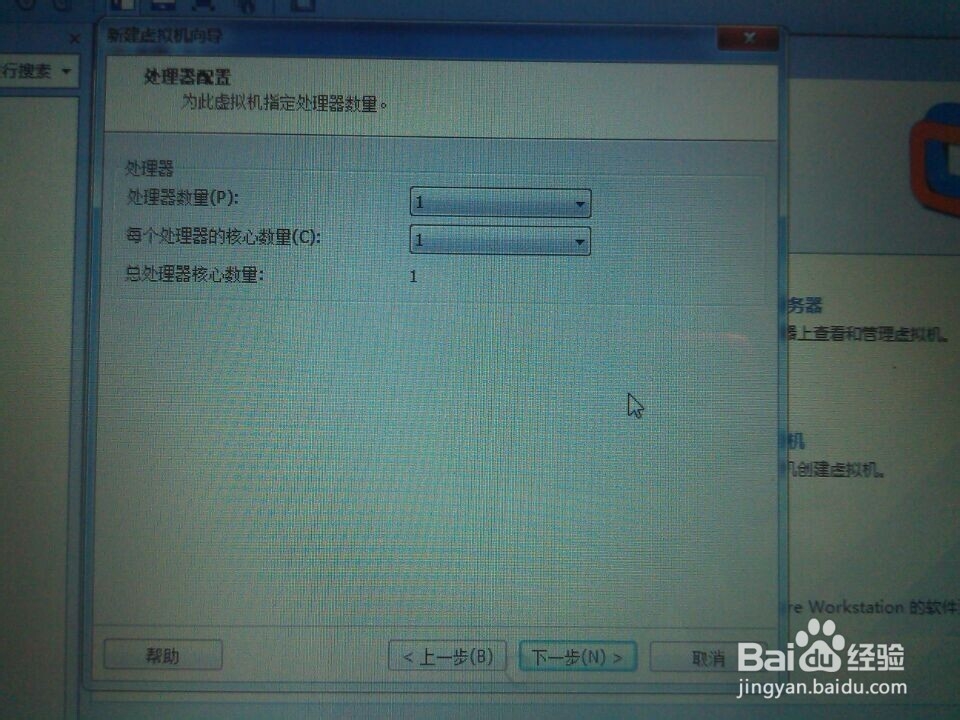
6、这里调到1024mb,运行比较好。

7、这三步默认,直接下一步。

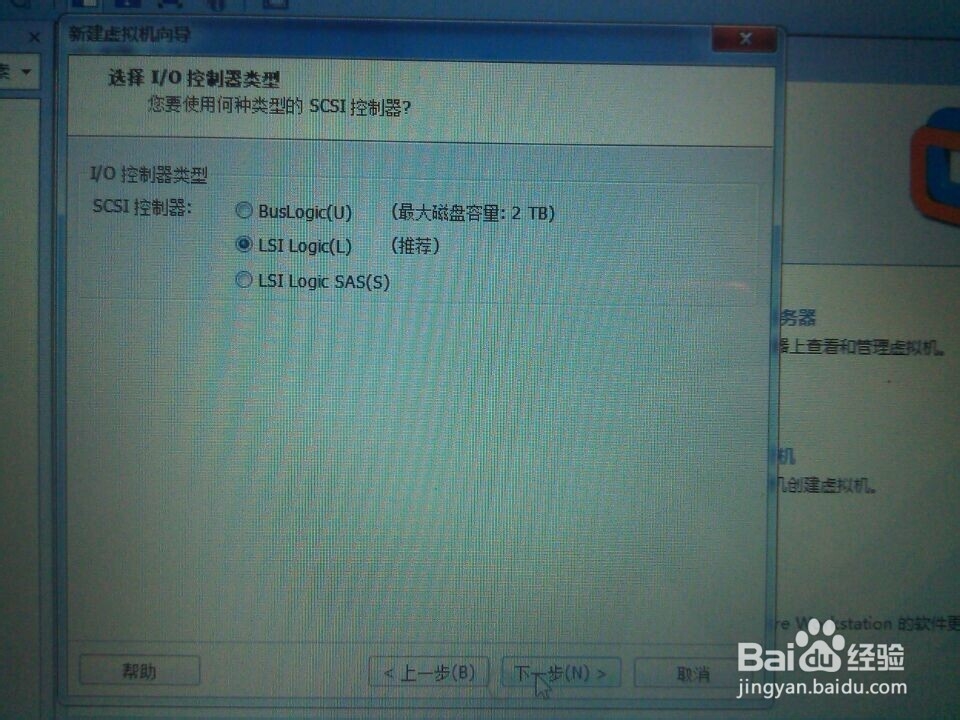

8、点击创建新虚拟磁盘,便于存储单个文件包移动,默认20G文件大小。
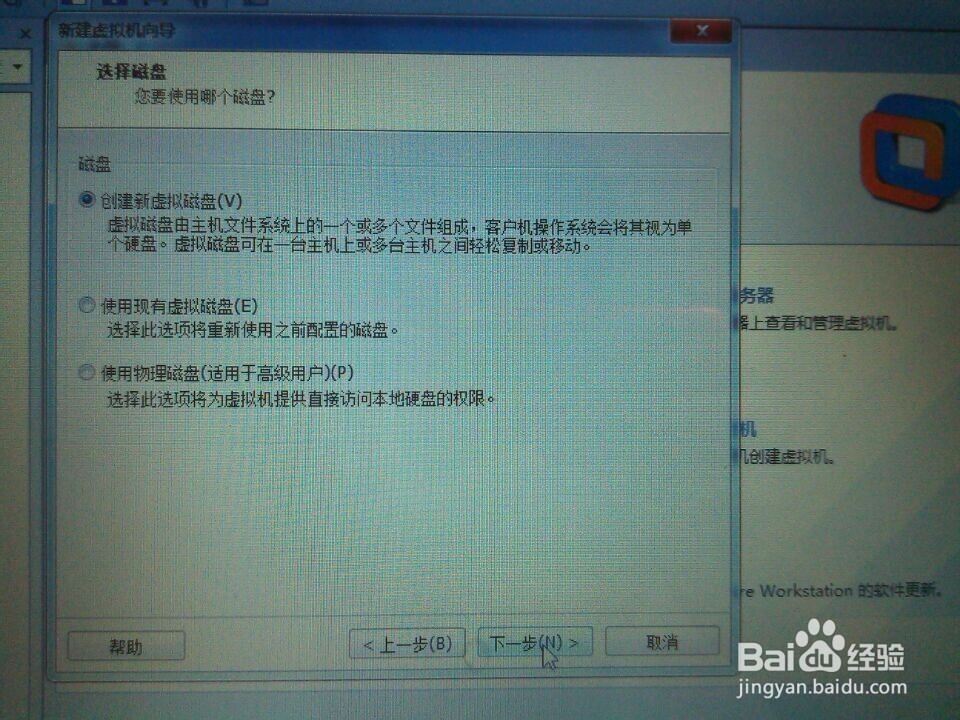

9、下一步,设置完成。